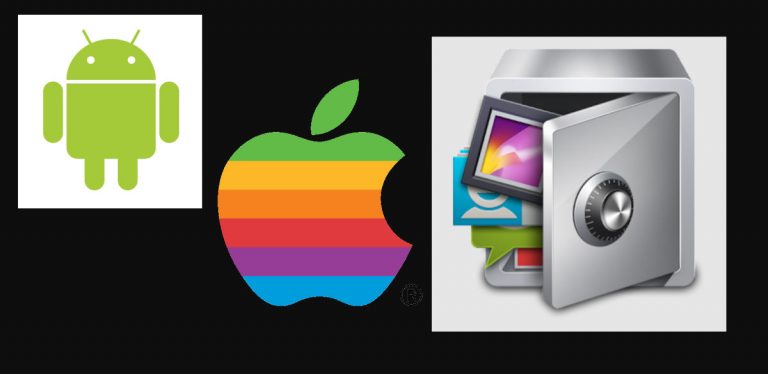Ваше приложение Xbox продолжает падать? Как диагностировать + исправить
Ваше приложение Xbox продолжает давать сбой? Вы хотите, чтобы это прекратилось? Если да, то вы находитесь в правильном месте. Проблема сбоя приложения Xbox не нова, и вы не единственный пользователь, сталкивающийся с этой проблемой. Что-либо из поврежденных файлов и устаревших приложений и окон может привести к сбою приложения Xbox.
Чтобы предотвратить сбой приложения Xbox, сначала убедитесь, что приложение обновлено, и выключите и снова включите систему. Затем выясните, происходит ли сбой из-за конкретной игры или просто случайно. Если игра вызывает сбой, переустановите ее. В противном случае удалите и переустановите приложение Xbox с нуля.
Есть простые и быстрые решения для решения самый проблемы, связанные с приложением Xbox. Но, во-первых, вам нужно знать, почему ваше приложение дает сбой и как вы можете решить эту проблему. Итак, давайте узнаем все о сбое приложения Xbox и его возможных решениях!
Почему мое приложение Xbox продолжает останавливаться или давать сбой?
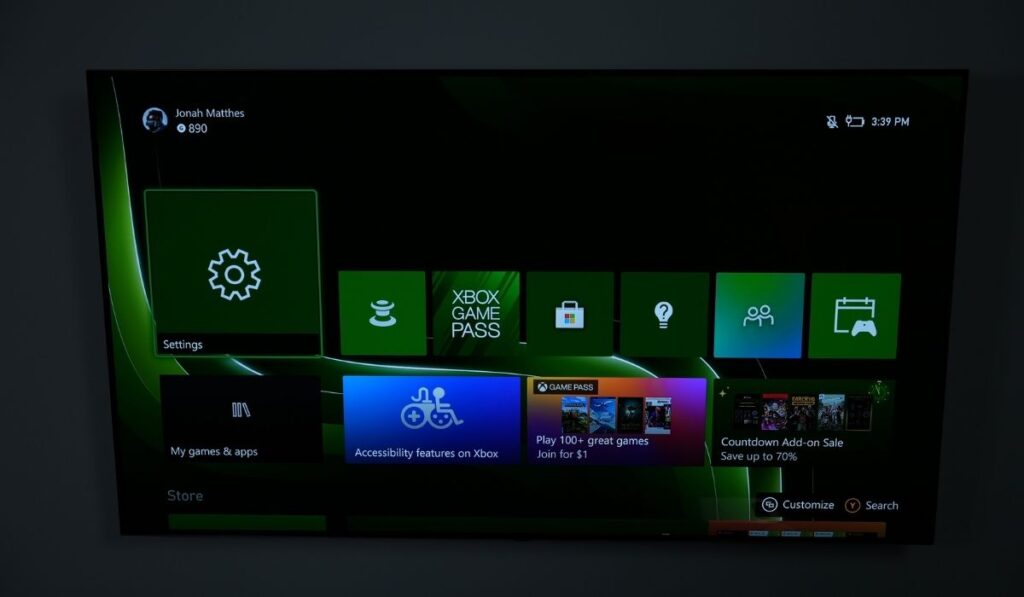
Во-первых, давайте проясним кое-что: мы говорим о приложении Xbox, которое представляет собой программу, которую вы запускаете на компьютере (например, 24-дюймовый настольный компьютер HP All-in-One на Amazon). Были нет говоря о настоящий Xbox сбой, который рассматривается в отдельной статье. Теперь, когда это не так, давайте обратим внимание на приложение!
Приложение Xbox позволяет вам оставаться на связи с другими пользователями, получать доступ к различным играм и загружать их, входить в свою учетную запись Xbox, делиться снимками в социальных сетях и многое другое, и все это без использования самой Xbox. Без приложения Xbox вы не сможете использовать ни одну из этих функций.
Иногда приложение Xbox перестает работать, показывает ошибки, отказывается зарегистрироваться или аварийно завершает работу. К сожалению, это распространенная проблема, с которой сталкиваются многие пользователи. Если вы хотите узнать, что вызывает сбой приложения Xbox, читайте дальше!
Устаревшее приложение
Если вы хотите, чтобы приложение работало безупречно, загрузка последних обновлений имеет решающее значение, так как они гарантируют, что все будет исправлено и вас не будут беспокоить ошибки.
А устаревшие приложения могут давать сбой, потому что у них нет необходимых инструментов для запуска новых функций. Таким образом, если вы не загрузили последние обновления для приложения Xbox, оно может зависнуть или замедлиться.
Измененный DPI
Некоторые приложения могут не адаптироваться к измененному значению DPI. И приложение Xbox может быть одним из них. Если вы недавно изменили DPI в Xbox, это может привести к сбою приложения. Итак, убедитесь, что ваш DPI не слишком высок для приложения Xbox.
Поврежденные данные
Со временем различные приложения могут повредить некоторые доступные данные. Это может быть одной из причин сбоя приложения Xbox. Кэш также может отсутствовать в приложении, из-за чего оно перестает работать.
Сброс приложения Xbox с помощью PowerShell (дополнительно)
Наиболее распространенным решением для сбоя приложения Xbox является сброс приложения. Сброс приложения Xbox может очистить кеши, удалить поврежденные данные и запустить приложение заново. Таким образом, нагрузка на приложение уменьшится, и оно начнет отлично работать.
Вы можете полностью удалить приложение и повторно загрузить его, чтобы начать с нуля, но для технически подкованных пользователей вы можете использовать Microsoft PowerShell для сброса приложения.
Если вы не знаете причину сбоя приложения Xbox, сброс приложения Xbox должен быть вашим первым решением.
Чтобы сбросить приложение Xbox:
- Найдите PowerShell в поле поиска.
- Откройте PowerShell.
- Скопируйте приведенную ниже команду и вставьте ее в PowerShell.
Get-AppXPackage-AllUsers | Foreach {Add-AppxPackage -DisableDevelopmentMode -Register «$($_.InstallLocation)\Axml»}
- Нажмите Enter и дождитесь завершения процесса.
- Как только это будет сделано, откройте приложение Xbox и посмотрите, исчезла ли проблема.
Попробуйте сбросить настройки по умолчанию
Вы также можете сбросить настройки приложения вместо сброса приложения. Иногда изменение настроек вручную может повлиять на приложение и остановить его. Таким образом, если вы сбросите настройки приложения Xbox, оно вернется к значениям по умолчанию и снова начнет работать.
Для этого выполните шаги, указанные ниже:
- Выберите опцию «Система» в настройках.
- Перейдите в Приложения и функции.
- Нажмите на приложение Xbox и перейдите к опции «Дополнительно».
- Сбросьте настройки оттуда.
- Перезапустите консоль, чтобы изменения вступили в силу.
Обновите приложение Xbox и Windows
Обновление приложения Xbox и ваших окон решит многие ваши проблемы благодаря новым функциям, исправлениям ошибок и улучшениям, которые сделают систему быстрее и лучше и предотвратят сбой приложения Xbox.
Обновление приложения Xbox
Чтобы обновить приложение Xbox:
- Запустите Microsoft Store на своем устройстве.
- Перейдите в трехточечное меню.
- Оттуда выберите «Загрузить и обновить».
- Нажмите на цветную опцию «Получить обновления».
Если для приложения Xbox есть доступные обновления, оно будет отображаться в списке приложений с доступными обновлениями. Щелкните значок «Загрузить» рядом с приложением Xbox, чтобы установить обновления.
Центр обновления Windows
Если ваша Windows не обновлена, это может вызвать проблемы со всеми приложениями, включая приложение Xbox. Например, новые функции приложения Xbox могут не загружаться из-за более старой версии Windows, что приводит к сбою.
Обновите окна, выполнив следующие действия:
- Перейдите в «Обновление и безопасность» в настройках.
- Щелкните Центр обновления Windows.
- Нажмите Проверить наличие обновлений. Отображение доступных обновлений может занять некоторое время.
- Установите обновления, если они есть.
Запустите средство устранения неполадок приложения Магазина Windows.
Устранение неполадок приложения выявит любую проблему, возникающую в приложении Xbox. Это средство устранения неполадок встроено в ваше устройство, и вам не нужно загружать какое-либо стороннее приложение, чтобы оно работало.
Он расскажет вам о возможных причинах сбоев и их решениях. Таким образом, кажется, что это один из лучших вариантов решения проблемы сбоя приложения Xbox.
Все, что вам нужно сделать, это выполнить шаги, указанные ниже:
- Откройте настройки и выберите «Обновление и безопасность».
- Нажмите «Устранение неполадок» со значком гаечного ключа в левой части окна.
- Найдите средство устранения неполадок приложений Магазина Windows в списке доступных средств устранения неполадок.
- Щелкните Приложения Магазина Windows. Он покажет вам возможность запустить средство устранения неполадок внизу.
- Нажмите «Запустить средство устранения неполадок» и подождите, пока средство устранения неполадок выполнит свою работу.
После устранения неполадок он сообщит вам, в чем проблема с приложением Xbox, и решит проблему.
Переустановите приложение Xbox
Переустановка приложения Xbox очистит кеши и поврежденные данные, доступные в приложении. Кроме того, это сделает приложение Xbox плавным, и, надеюсь, больше не будет сбоев. И библиотека кеша будет воссоздана с нуля без каких-либо поврежденных файлов.
Чтобы переустановить приложение Xbox:
- Найдите приложение Xbox в списке приложений, доступных в меню «Пуск».
- Щелкните правой кнопкой мыши приложение и выберите «Удалить».
- Когда приложение будет удалено, перейдите в Microsoft Store.
- Выберите «Моя библиотека» в своей учетной записи.
- Найдите приложение Xbox и установите его снова.
До сих пор не работает? Обратитесь в службу поддержки Xbox!

Если вы пробовали несколько решений для своего приложения Xbox, но оно все еще продолжает падать, возможно, проблема не в ваших руках. Однако в этом случае вам не о чем беспокоиться, так как служба поддержки Xbox всегда готова помочь вам.
Свяжитесь со службой поддержки Xbox и объясните им всю ситуацию. Если возможно, вы также можете предоставить снимки экрана, чтобы служба поддержки могла полностью разобраться в проблеме.
После этого поддержка сообщит вам, что вы можете сделать, чтобы решить эту проблему. Следуйте их инструкциям и проверьте, исчезла ли проблема.
Связаться со службой поддержки Xbox можно несколькими способами. Первый – позвонить по этому номеру 1-800-469-9269. Они доступны для звонков с понедельника по пятницу с 9:00 до 17:00 по восточному поясному времени.
Если вы не хотите звонить, вы можете перейти на форум поддержки здесь. Выберите категорию и подкатегорию, которые лучше всего подходят для вашей проблемы. Если нет решения вашей проблемы, вы можете опубликовать новый вопрос и объяснить его самостоятельно. Затем подождите, пока сотрудник службы поддержки ответит на ваш вопрос.
Другой вариант — поговорить с живым представителем на веб-сайте Xbox. Перейдите на страницу «Контакты» и найдите представителя. Представитель может занять некоторое время, чтобы обслужить вас, поэтому ждите в очереди, пока не подойдет ваша очередь.
Последние мысли
Теперь, когда вы знаете, почему ваше приложение Xbox может давать сбой и как решить эту проблему, вы можете получить максимальную отдачу от своего приложения Xbox. Xbox необходим для каждой задачи, связанной с Xbox, поэтому никто не может позволить этому приложению перестать работать.
Если ничего не работает, лучший вариант — обратиться в службу поддержки. Но прежде чем обращаться в службу поддержки, попробуйте общие решения, приведенные выше. Кроме того, служба поддержки может предложить решения, описанные выше.
Итак, попробуйте, и если ничего не сработает, обратитесь к ним за поддержкой.